Microsoft SharePoint Server 2010 包括几个关键的增强和新增功能。 重新设计的用户界面中的功能区通过将命令放置到更易于导航的基于任务的选项卡上,来帮助您更快地完成工作。 支持多个 Internet 浏览器,例如 Microsoft Internet Explorer 7.0 和 8.0、Firefox 3.0 和 Safari 3.0。 现在查找和使用 SharePoint 网站、列表、Wiki、博客和权限等功能将更加容易并且效率更高。 全新的社交网络功能可帮助您更加轻松地找到您最感兴趣的人和信息。使用全新的企业内容管理功能、改进的搜索功能和改善的协作工具,您可以更有效、直观地使用 Microsoft SharePoint Server 2010。
通过使用 SharePoint 2010 的 Excel Services 和 PerformancePoint Services 中的增强功能,您可以更高效地管理业务数据,根据目标更轻松地监视和分析业务绩效。
本文内容
全新的用户界面
使用新功能区可在工作上下文中快速执行任务

如果您使用 Microsoft Office Word 2007 或 Microsoft Office PowerPoint 2007 等 2007 Microsoft Office system 客户端应用程序,则已经熟悉了功能区的用法。 与这些 Office 程序中的功能区一样,SharePoint Server 2010 中的新功能区也旨在帮助您快速找到完成任务所需的命令。 命令被分成逻辑组,在选项卡下集中显示。 每个选项卡都与一种类型的活动相关,例如使用文档库中的文档或在页面添加文本和设置文本格式。 使用 SharePoint Server 2010 中的功能区,您可以:
-
在同一位置访问所需的所有命令和工具。
-
在您正在进行的工作上下文中对要完成的任务,仅使用所需的命令对页面、文档和列表执行操作。
协作
使用全新的协同创作功能可与同事同时处理 Word 文档或 PowerPoint 幻灯片演示文稿
-
多个用户可以同时编辑 SharePoint 库中的 Word 文档或幻灯片。例如,可以发送指向 SharePoint 库中的文档的链接以审阅该文档,所有审阅者可以同时在文档中提供反馈。
-
不再使用附件 — 例如,您可以将最近打开的所有文档存储到“我的网站”中,然后与其他同事同时处理这些文档。
使用改进的日历更轻松地安排会议和跟踪日程
管理和跟踪约会、会议和其他事件更加轻松,因为您可以:
-
在单个页面上显示多个 SharePoint 和 Exchange 日历。
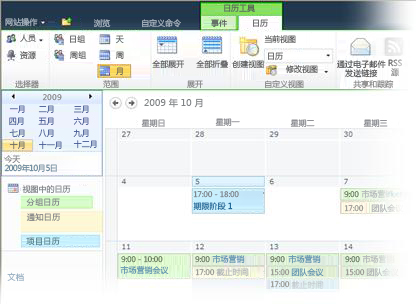
-
在不退出日历的情况下,通过单击日期并输入事件的详细信息轻松将事件添加到日历中。
-
在日历内部拖放项目。
-
使用新的组日历安排与同事的会议并排定音频视频设备、会议室等资源。
使用改进的 Wiki 和工作组网站更高效地与他人分享信息
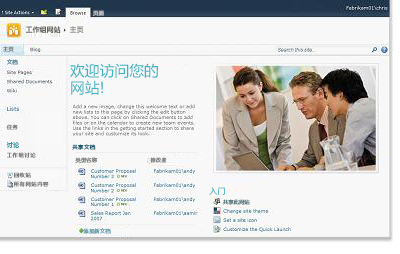
可以更简单直接地使用 Wiki 网页,因为现在您可以轻松做到:
-
使用全新的 RTF 编辑器直接在页面上插入内容和设置内容格式。
-
通过浏览查找本地计算机或网络上的图像或照片,并将其插入网站中,而无须离开当前页面。
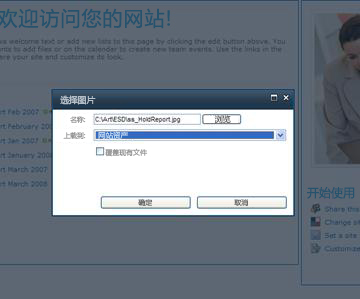
更有效地管理 SharePoint 列表中的多个项目
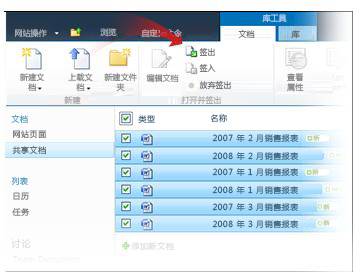
现在,您可以选择列表中的多个项目,然后单击相应的按钮同时对所有这些项目执行同一操作。例如,可以同时签入或签出多个文档。
使用改进的创作工具和新导航更方便地创建和管理博客
对博客创作体验的改进使您能够:
-
使用全新的 RTF 编辑器更加轻松、直观地创作博客文章。
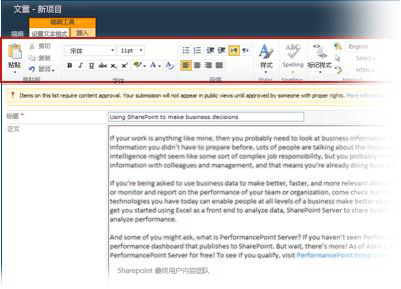
-
浏览本地计算机或网络上的图像或图片,并将其插入到博客文章而无须离开当前页面。
-
按月和按类别浏览博客文章。您可以按月或按类别实时查看文章数。通过新的“存档”链接,可以访问自开设博客以来所有月份的视图,而在每月中,文章按类别列出。
在移动设备中查看和使用 SharePoint 信息
利用为便于在小型设备上查看而优化的 SharePoint 网页,您现在可以通过移动电话查看和使用文档、博客、Wiki、后端业务数据和网站。 下面列出了 SharePoint Server 2010 中的一些新移动功能。
-
使用轻量级界面和导航功能访问 SharePoint 文档库、列表、Wiki、博客、Web 部件页和后端业务数据。
-
使用移动搜索体验查找用户、联系人信息、SharePoint 内容和查找自定义数据库中的数据。
-
订阅对 SharePoint 中的文档或任何 SharePoint 文档库或列表更改情况的短信 (SMS) 通知。
-
在移动浏览器中查看 Microsoft Office Word、Excel 和 PowerPoint 文档。
-
与 UAG、ISA 等网关集成以实现跨防火墙访问。
-
提供移动开发平台,以构建自定义的 SharePoint 移动解决方案,而不是局限于即开即用的移动体验。
社会化计算
SharePoint Server 2010 的新增功能使您可以查找内容以及随时了解对您最重要的人和兴趣领域。
查找和帮助他人查找感兴趣的信息
新功能包括新闻源、社会性标签和评级,以便更轻松地跟踪同事的活动并共享相关内容。
使用“我的网站”通过专业技术分享促进交流
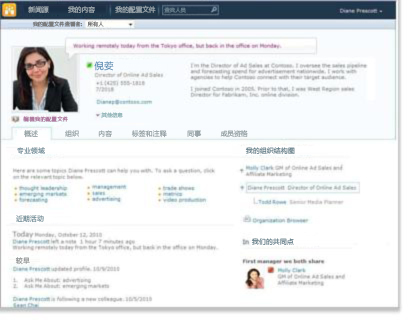
对“我的网站”的改进有助于您使用“我的网站”和配置文件与同事分享您在专业领域的知识。将兴趣和责任添加到配置文件中,使同事通过新闻源互相查找、询问和解答问题以及通过其他方式联系更为方便。
关注对您重要的人和兴趣
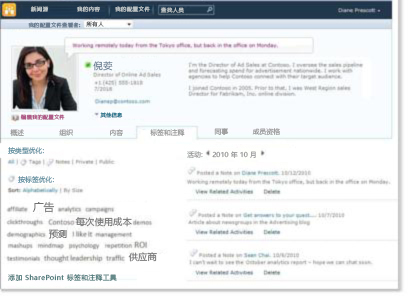
您可以使用“我的网站”上的活动订阅源跟踪同事的活动、随时了解感兴趣领域的发展情况,并与正在您感兴趣的领域寻找帮助的人联系。您还可以接收新同事的建议或要遵循的关键字,以便拓展您的专业网络和知识。
针对文档、记录、数字资产和 Web 内容的企业内容管理
使用 SharePoint Server 2010 中新的企业内容管理功能,您可以更高效地管理文档、记录、数字资产和已发布的网页。
使用新的托管元数据功能,您可以管理 SharePoint 网站中的分类和元数据
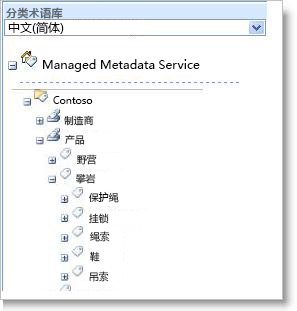
SharePoint Server 2010 中新的托管元数据服务提供了一组功能,使组织能够在整个企业中一致地管理分类和元数据。 使用新的托管元数据服务,您可以:
-
跨网站集和 Web 应用程序发布和共享内容类型。
-
使用术语存储管理术语和分类。
分类是术语的分层组织形式。如果您向列表、库或内容类型中添加新的托管元数据列,则用户就可以向您的网站上的内容中应用这些术语。组织可以集中管理分类和术语,或者您可以将托管元数据与社会性标签集成,使用户在标记内容时能够提供术语建议。
使用文档集管理单个可交付结果或包括多个文档的工作产品
SharePoint Server 2010 引入了全新的内容类型的文档集,使您可以创建和管理跨越多个文档的工作产品。 文档集的配置与其他内容类型类似。 可对其进行设置以包括一组用户创建文档集的新实例后自定义的默认文档。 利用文档集的共享元数据、工作流和版本控制等功能,组可以有效管理工作产品或内容集的开发。 文档集的常见示例是销售和营销团队使用的“手册”,它将不同的文档类型组合在一起用于产品促销。
使用改进的文档中心网站模板可更轻松地在一个位置管理文档
更新的文档中心网站模板为 SharePoint 网站实现了新的文档管理功能,其中包括全新的基于元数据的导航功能。使用此功能,您可以通过使用元数据(而非文件夹位置)浏览大型列表或库内容。唯一的文档 ID 使用户更容易找到内容而不考虑其位置。
全新灵活的策略和记录管理功能允许您选择在当前位置还是在中央存储库管理记录
现在 SharePoint Server 支持就地管理和搜索内容,而无需锁定正式记录的存储库。这些全新的记录管理功能包括:
-
就地记录管理,使您可以在正在进行的内容旁边就地存储记录。
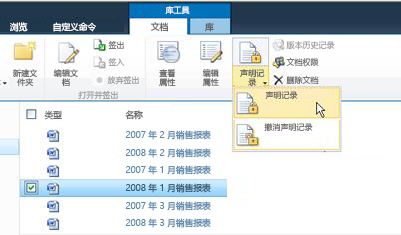
-
保留策略,现在包括复杂日程表,例如多级日程表和“发送到记录存档”和“声明为就地记录”等七个以上的记录管理操作。
-
对于较大的存档,记录中心网站通过以下途径进行了改进:添加分层文件计划,取决于元数据的提交方法,以及将多个可作为一个大型存储库管理的网站集合结合在一起的功能。
改进的 Web 内容管理功能更易于创建和管理网站
新增和改进的 Web 内容管理功能使用户可以更轻松地发布网页和管理网站。 此外,SharePoint Server 2010 现在还包括对流视频的支持。
-
Web 内容创作体验已通过增加功能区进行了改进和简化,功能区将页面命令集中到一起,使命令与任务更密切相关。
-
对导出行为以及日志记录和报告的改进使内容部署更方便。
-
现成的 Web 分析功能提供对流量、搜索和库存分析报表的支持。
-
对富媒体的新支持包括具有丰富视图和选取器的新资产库;对作为 SharePoint 内容类型的视频的支持;流式视频基础结构以及可变换外观的 Silverlight 媒体播放器。
-
大型网页库简化了多网页网站的管理。
-
创建和管理发布网站或页面的不同版本(或“变体”)这一操作现在将提交到队列,并在后台进行,以便在完成此操作时用户可以继续使用 SharePoint。添加了“查看更改”命令以便您可以将网页的新旧版本与较新版本进行比较。所做更改会在一个特殊报告中突出显示,以允许在 RTF 编辑器中进行并行编辑。
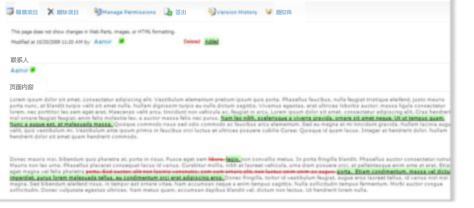
搜索
SharePoint Server 2010 的全新搜索功能使您能够快速高效地找到更多相关信息和查找同事。 改进功能包括一个将信息优化到类别的全新结果布局,还包括更好的说明和元数据。 此外,您所在社交圈的人员将显示在搜索结果的顶部。
更快地获得更理想的结果
企业搜索功能包括查找信息和人员以及导航搜索结果的方法。新增功能包括:
-
精简:告知您搜索结果并允许您按特定类型(如网站、作者或数据)缩小结果范围。
-
预先填充的查询建议、相关的搜索链接和首字母缩写词扩展。
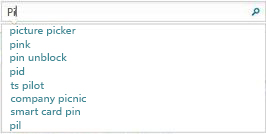
-
使用布尔语法 (AND、OR 和 NOT) 和前缀通配符 (*) 查询文档的功能。
-
从运行 Windows 7 的计算机中搜索 SharePoint 内容的功能。
-
改进的“您是不是要搜索?”支持企业中的更多语言和术语。
搜索是一种“社交”体验
使用 SharePoint Server 2010 中的社会化计算和协作功能进行搜索,您可以:
-
按专长搜索人员以查找具有符合您的需求的技术的人员。
-
使用拼音名字查找功能来查找发音相似的名字(是 John 还是 Jon?)。
-
使用诸如部门或职务等类别优化搜索结果。
其他搜索改进
搜索模型使用您或您的计算机在文档中提供的属性(或元数据)。搜索功能现在可在内容中搜索可定位缺失或不准确属性的关键短语,从而帮助改善相关性。
自动将网站搜索的范围设定为当前网站及其子网站,而不是所有网站。
对网站内容的脱机访问
使用新的 Microsoft SharePoint Workspace 2010 可脱机处理 SharePoint 网站、库和列表,并在您重新连接到企业网络时同步所做的更改
现在使用 Microsoft SharePoint Workspace,您能够在连接到企业网络或断开与企业网络的连接时,在桌面上使用 SharePoint 网站。此脱机和联机集成的主要优点包括:
-
可以在脱机时快速查看、添加、编辑和删除 SharePoint 库文档或列表项。
-
计算机和网络之间的双向同步,即,连接到网络时自动更新计算机或网络数据。
-
计算机脱机然后恢复联机状态时,会自动进行内容同步。
-
使用新的“外部列表”功能可在脱机时更高效地处理后端业务数据(例如 SQL Server 数据库和 SAP)。
网站管理和自定义
一些与权限管理、网站设计和国际用户界面相关的新功能优化了使用、设计和访问 SharePoint 网站和内容的方式。
使用新的权限管理工具查看和调整特定用户或组的权限级别(包括项目级权限)
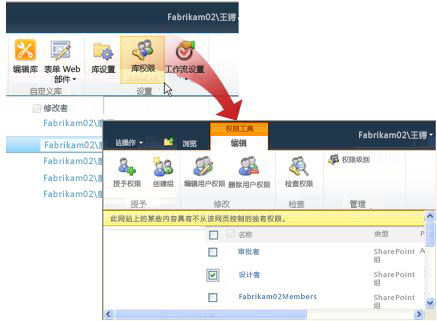
使用新的权限管理工具(可从每个网站集、网站、列表或列表项中获得),可轻松添加或删除用户或组、更改权限级别、中断继承以及管理匿名访问。此外,您还可以查看和调整授予特定用户或组的所有权限级别。
使用新支持的主题文件更改网站的颜色和字体
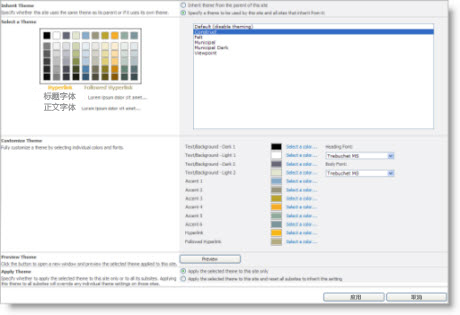
使用新主题库从 SharePoint Server 2010 附带的若干主题中进行选择。 您还可以从 Microsoft PowerPoint 中生成您自己的主题文件,并将其添加到库中以供选择。
通过更改网站语言使各个国家/地区的用户都能看懂您的网站
使用安装的适当语言包,您可以用首选语言查看设置页、帮助和列表标题、列名称等应用程序内容。
商务智能
通过使用 Excel Services、PerformancePoint Services 和 Business Connectivity Services (BCS) 中的增强功能,SharePoint Server 提供了更多可靠的商务智能功能,它是一个基于 SharePoint 的框架,为现有业务数据和进程提供标准化接口。
通过 Excel Services 使用增强的商业智能 (BI) 功能
Excel Services 增强了 SharePoint Server 2010 中的商业智能 (BI) 功能,提供:
-
可视数据分析的改进功能,例如增强的条件格式、迷你图和使用筛选器的直观数据浏览。
-
客户端功能与 SharePoint 的 PowerPivot 的紧密集成,后者是来自 SQL Server Analysis Services 的新“自助式 BI”功能。
-
快速轻松地分析数百万条记录的功能。
如果您还安装并配置了 Office Web Apps,Excel Web App 可为您提供更多功能。这些新功能包括:
-
新增格式设置和编辑功能使您能够在 Web 浏览器中直接编辑电子表格并为其设置格式,就像在 Excel 中一样。现在您可以对线条、边框和数字应用颜色、样式和大小格式,并使用从 Excel 中了解的相同的背景颜色功能。
-
基于浏览器创建新的工作簿和工作簿中的表。
使用新增的图表 Web 部件向 SharePoint 网站添加丰富的图表
新增的图表 Web 部件基于 Dundas 数据可视化技术,使您可以通过使用基于 Web 的配置向 SharePoint 网站添加丰富的图表,将图表连接到各种来源的数据,例如 SharePoint 列表、外部列表、业务数据服务、Excel Services 和其他 Web 部件。
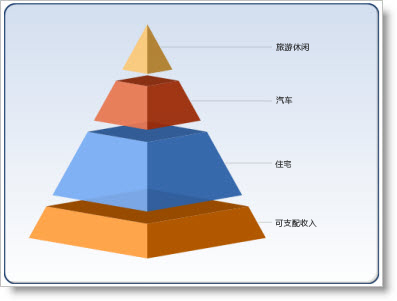
使用 PerformancePoint Services 监视和分析企业绩效
使用 PerformancePoint Services 可以更容易根据目标监视和分析绩效,做出更好的业务决策。
-
创建和使用带有记分卡的交互式仪表板、报表(包括 Reporting Services 和 Excel Services Reports)和筛选器。
-
创建和使用将多个数据源(包括 Analysis Services、SQL Server、SharePoint 列表和 Excel Services)中的数据集合在一起的记分卡,以跟踪和监视数据。
-
使用强大的分析报表识别驱动因素和根本原因,将筛选器应用于对报表进行个性化设置。
-
将商务智能应用程序和信息与其他强大的 SharePoint 功能集成,例如协作和内容管理。
利用更加出色的 SharePoint 集成管理和保护 PerformancePoint 内容的安全
使用 PerformancePoint Services,您能够管理和保护 SharePoint Server 2010 中 PerformancePoint 内容的安全。 PerformancePoint Services 利用 SharePoint Server 可伸缩性、协作、备份和还原以及灾难恢复的功能。 仪表板和仪表板项在 SharePoint 列表和库中进行存储、管理和保护,为您提供安全和存储库框架。
使用改进的记分卡访问更详细的业务信息
增强的记分卡使您可以轻松向下钻取和快速访问更详细的信息。PerformancePoint 记分卡还提供了更灵活的布局选项、动态层次结构和计算关键绩效指标 (KPI) 功能。使用此增强的功能,您现在可以创建使用多个数据源的自定义衡量标准。您还可以排序、筛选和查看实际值与目标值之间的差异,以帮助您识别注意事项或风险。
创建分析报表以更好地理解结果后面的基础业务因素
增强的分析报表支持值筛选、新图表类型和基于服务器的条件格式。 利用唯一的可视化分解树(PerformancePoint Services 中提供的新报表类型),您可以快速直观地对更高级别的值进行分解,以便理解幕后隐藏的驱动因素。
Business Connectivity Services (BCS)
Business Connectivity Services (BCS) 使 SharePoint 能够与包括业务线应用程序在内的外部数据进行集成。BCS 建立在 Microsoft Office SharePoint Server 2007 提供的业务数据目录 (BDC) 技术之上。使用 BCS 可以:
-
使用 SharePoint Designer 的可视界面更轻松地定义外部内容类型(以前称为“实体”),而不必使用 XML 编辑器。
-
连接到范围更广的数据源,包括关系数据库、SAP、Web 服务和自定义应用程序,并通过更多的方式与数据源进行集成,包括对创建、读取、更新和删除的全面支持。
-
使用丰富的客户端扩展生成一个 SharePoint 应用程序,并将其扩展到 Office 客户端应用程序,例如 SharePoint Workspace、Outlook 和 Word,以便您能够脱机使用外部数据。
-
在服务器和客户端应用程序查看外部后端业务数据而不进行自定义,包括业务数据与 SharePoint 列表进行无缝集成。
使用 InfoPath 和 SharePoint Designer 进行 SharePoint 自定义
InfoPath、Microsoft SharePoint Designer 2010 和 SharePoint Server 2010 之间更强大的集成使您能够更轻松地自定义 SharePoint 列表、视图和工作流。
自定义 SharePoint 的列表表单

InfoPath 现在可用于完全自定义 SharePoint 的列表表单。您可以更改表单的外观、切换到多列布局、将表单分成几部分、验证输入的信息、预先填写好字段以及自动显示和隐藏表单的组成部分。从任何列表中,选择功能区上的“自定义表单”命令来启动 InfoPath。自定义表单后,将表单发布回 SharePoint 网站以替换默认表单。
自定义 SharePoint 的列表视图
SharePoint Server 2010 中列表项的所有标准视图现在都使用可自定义的 XSLT 列表视图 Web 部件,这使得 SharePoint 中的列表视图自定义更为快捷和方便。 通过 SharePoint Designer 2010,您可以将自定义样式快速应用到 SharePoint 的列表视图,并根据其内容有条件地设置行的格式。
自定义 SharePoint 工作流
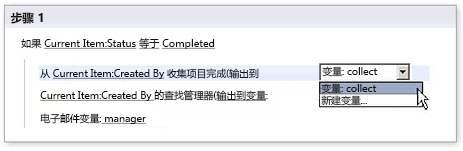
SharePoint Designer 2010 现在可以用于完全自定义 SharePoint 中的“三大”工作流:审批、收集反馈和收集签名工作流。 工作流功能已通过丰富的预建审批操作等新操作得到扩展。 设计可重用的工作流之后,便可以在多个列表、文档库或内容类型之间重复使用。 通过使用功能区创建对 Office 用户更简单熟悉的体验,已对 SharePoint Designer 2010 用户体验进行彻底的重新设计。







